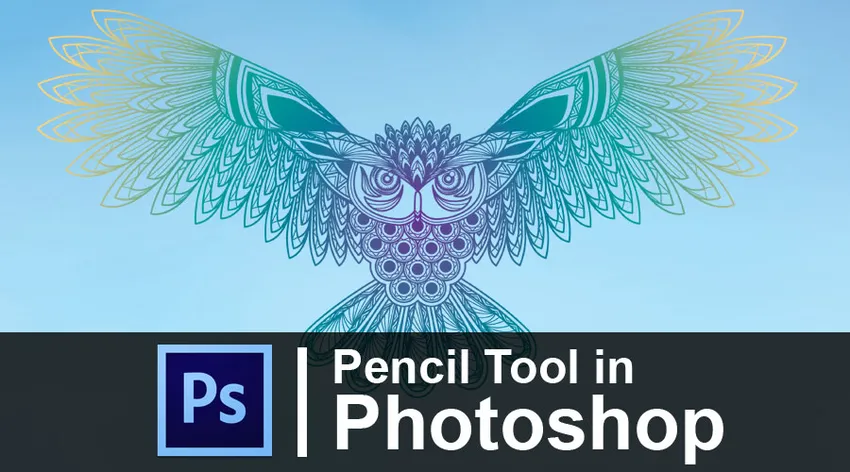
Johdanto Photoshopin lyijykynätyökalusta
Lyijykynätyökalua voidaan käyttää kuvioiden tai viivojen luomiseen Photoshopissa, ja Pencil-työkalulla on oletuksena kovat reunat. Photoshop on rasterikuvaeditori, jonka Adobe Inc. on kehittänyt ja luonut Windowsille ja Mac OS: lle. Photoshop on yksi lajistaan valokuvaeditori, jota käyttävät kaikki luovan ja suunnittelumaailman kaikilta aloilta. Jopa suunnittelualueiden ulkopuolella olevat ihmiset käyttävät Photoshopia myös johonkin tai muuhun tarkoitukseen. Photoshop voi jopa säveltää rasterikuvia käyttämällä useita kerroksia ja tukee jopa Maskeja, alfa-yhdistelmiä ja erilaisia värimalleja, kuten RGB, CMYK, pisteväri, kaksisävy ja CIELAB.
Photoshop auttaa poistamaan ja muuttamaan valokuvien taustaa. Käyttäjä voi vapaasti käyttää työkaluja, kuten he voivat käyttää pyyhekumi-, taikapyykkityökalua taustan poistamiseen. Käyttäjä voi tallentaa tiedostot mihin tahansa haluttuun muotoon. Jotkut useimmista käytetyistä muodoista ovat JPEG.webp, PNG, GIF, PDF, PSD ja muut. PNG on yksi sellainen muoto, joka tallentaa kuvan ilman taustaa. Tällainen muoto voi olla hyödyllinen logon suunnittelussa, PPT-tiedostojen luomisessa tai esitysten luomisessa.
Photoshopissa on paljon ominaisuuksia ja työkaluja, jotka ovat valtavia ja suorittavat useita toimintoja. Photoshopin työkalut voivat suorittaa useita tehtäviä yhdessä vaiheessa. Adobe Photoshop yhdistetään jopa Adobe Image Ready-, Adobe Bridge-, Adobe Fireworks- ja Adobe Device Central -sovellusten kanssa.
Photoshop muokata valokuvia tasoissa, joita säädetään voimakkuuden mukaan. Harjatyökalun avulla käyttäjä voi valita ja muuttaa eri kerrosten värejä ja opasiteettia. Tämä saavutetaan helposti, kun käyttäjillä on kuvia etualalla ja taustoilla, joilla on erilainen värikylläisyys.
Jos käyttäjä haluaa kyllästää koko kuvan, etuala saattaa tulla ylityydyttyneeksi tai päinvastoin, joten hänen on eristettävä toinen tai toinen. Käyttäjä voi käyttää harjatyökalua olemassa olevien alueiden päällä, kuten poistaa, jotta kuvan värit saadaan esiin pelkästään näihin alueisiin.
Kuinka käyttää lyijykynätyökalua Adobe Photoshopissa?
- Lyijykynätyökalu sijaitsee työkalupaneelissa. Käyttäjä voi aktivoida lyijykynätyökalun valitsemalla vaihtoehdon paneelista. Lisäksi, kuten aiemmin mainittiin, ohjelmistossa olevat työkalut voivat suorittaa useita toimintoja. Niin on kynätyökalu. Lyijykynätyökalua voidaan käyttää myös harjatyökaluna. Käyttäjä voi jopa painaa Shift + B saadaksesi lyijykynätyökalun näkyviin.
- Työkalun oletuskärkikoko on 1 pikseli, joka näkyy Asetukset-palkin Brush Preset Picker -vaihtoehdossa. Käyttäjä voi muuttaa lyijykynäharjan kärjen kokoa napsauttamalla pikkukuvaa tai nuolta harjarasiassa.
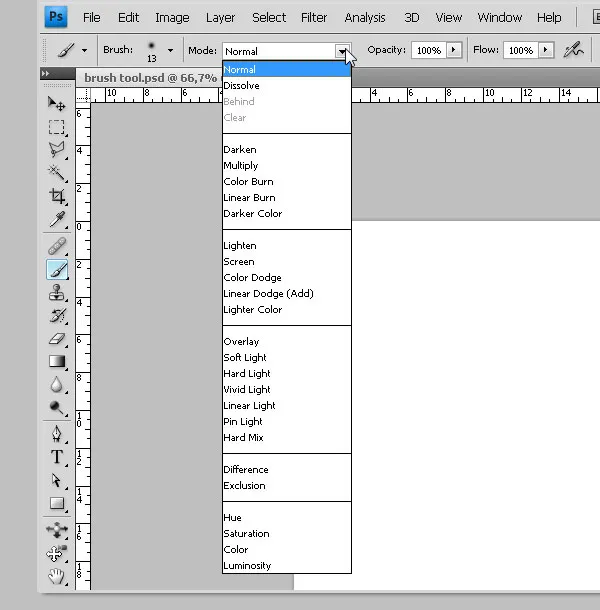
- Käyttäjä voi vaihtaa tilat joko Blend- tai Muu kuin normaalitilaan Mode-valikosta. Blend Mode antaa värien sekoittua eri tekniikoihin. Käyttäjän on asetettava harjakynän tila ja opasiteetti Tasot-paneelin piirroskerroksessa. Tämä auttaa käyttäjää saamaan täyden hallinnan tasosta ja voi muokata sitä milloin tahansa.
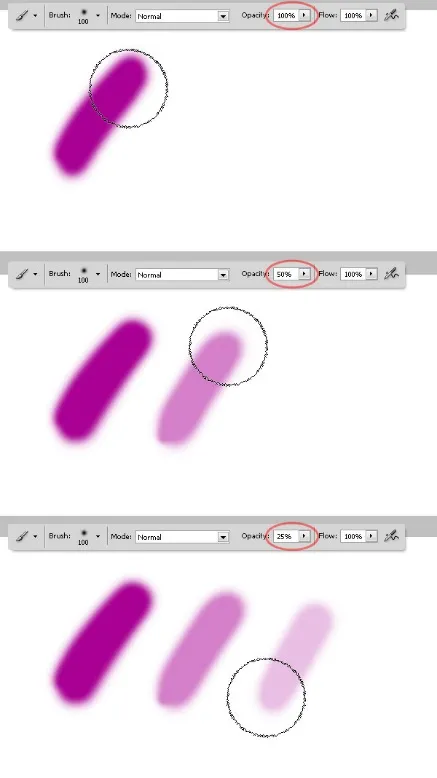
- Lyijykynän opasiteettia voidaan hallita myös käyttämällä kerroksen valikon liukusäädintä tai kirjoittamalla opasiteettiprosentti tekstikenttään. Läpinäkymättömyyden tarkoitus on näyttää tai piilottaa tausta kokonaan tai osittain.
- Harjatyökalulla ja lyijykynätyökalulla on hyvin samanlaiset asetukset Photoshopissa. Ainoa ero näiden kahden työkalun välillä on, että lyijykynätyökalun reunat ovat paljon kovempia kuin harjatyökalu. Harjan reunat ovat pehmeämpiä ja sileämpiä. Lyijykynätyökalua voidaan käyttää myös pyyhekumi.
- Kynätyökalun avulla käyttäjä voi piirtää vapaaehtoisia viivoja.
- Työkalun avulla käyttäjä voi myös luoda suoran kahden pisteen väliin. Napsauta yhdessä kohdassa ja vapauta hiiren painike, paina sitten Shift + Napsauta toisessa pisteessä ja tulos on suora.
- Painamalla Alt-näppäintä + napsauttamalla mitä tahansa kuvataulun päällä, etualan väri muuttuu sävyksi.
- Photoshopissa on monia pieniä pikakuvakkeita, jotka tekevät käyttäjän työstä erittäin helpon ja yksinkertaisen. Jos käyttäjä haluaa aktivoida siirtotyökalun välillä, hän voi tehdä sen painamalla V-näppäintä. Tämä voidaan kumota vapauttamalla avain. Tämä vaivaton pikakuvake auttaa käyttäjää paljon ja säästää aikaa menemättä työkalupaneelille ja käyttämättä siirtotyökalua.
Vaiheet kynätyökalun käyttöön
Pencil Tool -sovelluksen käyttö on yksinkertaista ja helppoa, tarkastelemme seuraavia vaiheita Pencil Tool -sovelluksen käyttämiseksi Photoshopissa.
Vaihe 1 - Siirry tiedostoon - Uusi asiakirja.
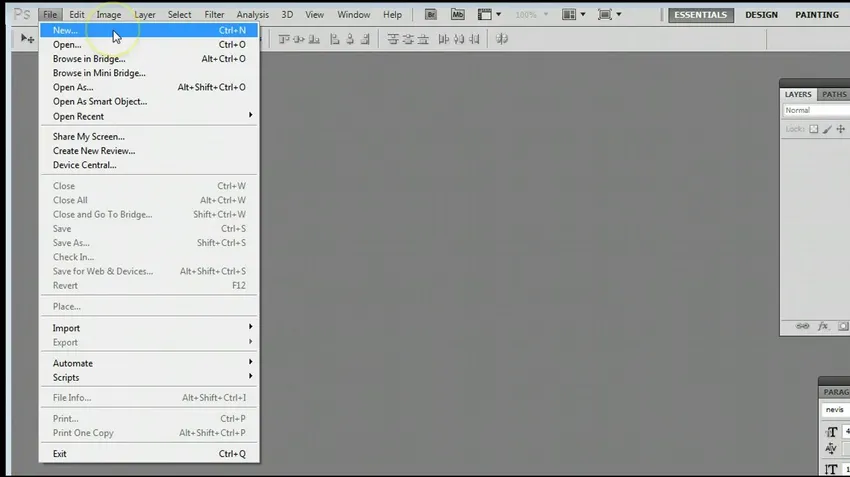
Vaihe 2 - Valitse uuden asiakirjan asetukset.
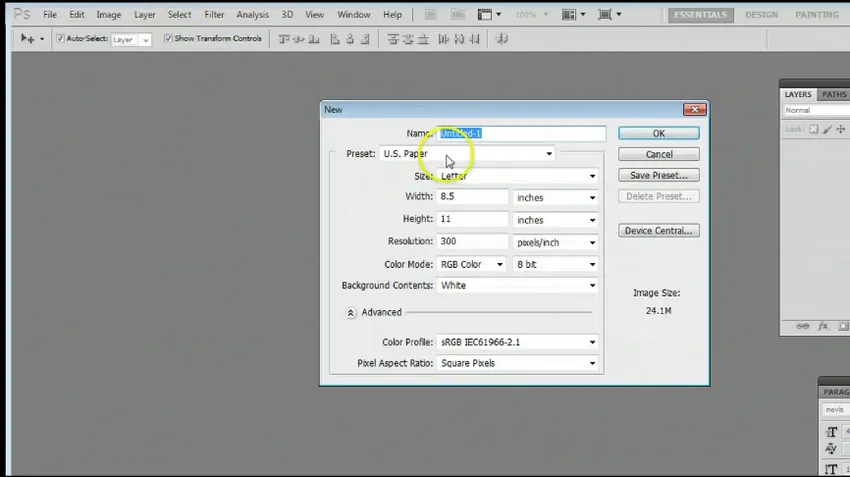
Vaihe 3 - Siirry Windowsiin - Työkalut. Jos työkalupalkki ei ole käytettävissä.
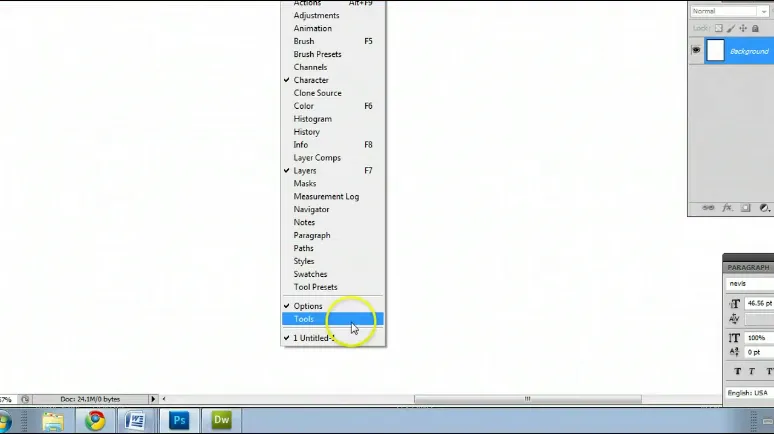
Vaihe 4 - Siirry työkaluriville ja valitse Pencil Tool.

Vaihe 5 - Kokeile ja käytä Pencil Tool -sovellusta.
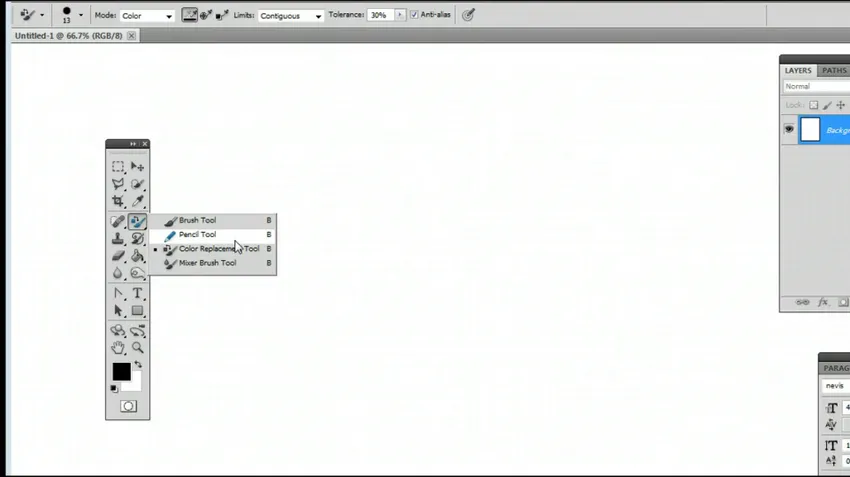
Vaihe 6 - Voit siirtyä Harjan esiasetuspaneeliin muokataksesi Harjan kokoa ja muotoa.
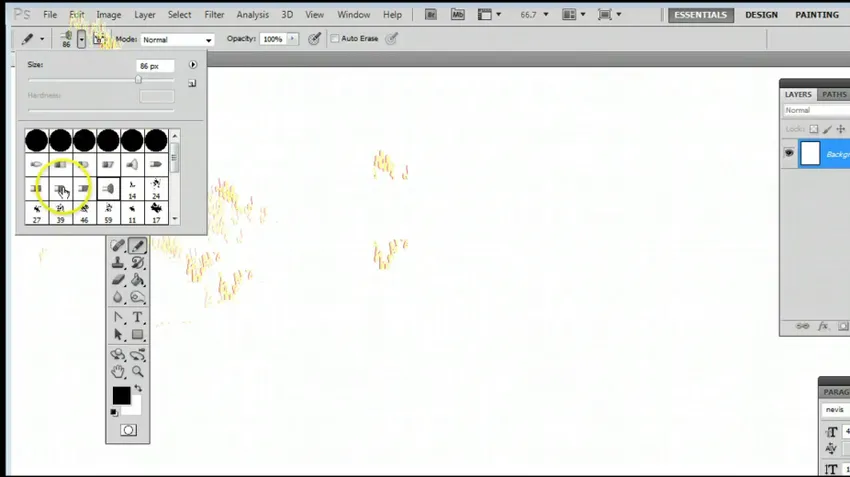
Vaihe 7 - Käytä Lyijykynä-työkalua valitsemalla erilaisia harjatyylejä.
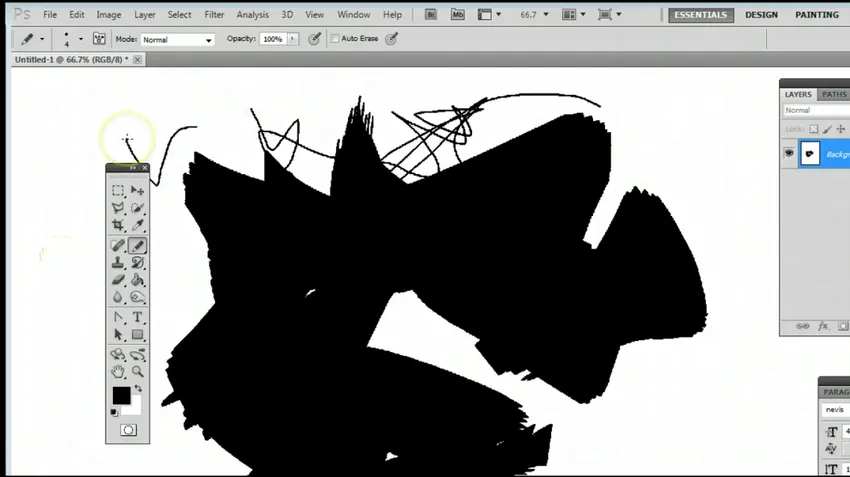
johtopäätös
Photoshopin työkalujen oppiminen ei ole ollenkaan vaikeaa. Photoshop on ehdottomasti valtava ohjelma, mutta kun tekniikat ja menetelmät on opittu ja harjoiteltu, ne eivät koskaan tuhlaa. Suunnittelija voi käyttää taitoja missä ja missä tahansa. Nämä yksinkertaiset Pencil-työkalun käyttötekniikat auttavat käyttäjää paljon. Käyttäjä voi auttaa näitä helppoja vaiheita ja oppia photoshopin perusteet.
Adobe Photoshop on ikivihreä sovellus, jota kaikki voivat käyttää. Se johtuu siitä, että Adobe Photoshop keskittyy luovuuteen ja ajatuksiin. Opiskelijat voivat oppia paljon taitoja, jotka pitävät heidät kiinnostavina ja keskittyvät luoviin töihin.
Suositellut artikkelit
Tämä on opas Pencil Tool -sovelluksesta Photoshopissa. Tässä keskustelimme siitä, kuinka käyttää Pencil Tool -sovellusta Photoshopissa ja sen vaiheissa kuvakaappauksien kanssa. Voit myös käydä läpi muiden ehdotettujen artikkeleidemme saadaksesi lisätietoja -
- MVC-suunnittelumallin ymmärtäminen ja oppiminen
- Mihin Adobe Illustratoria käytetään?
- Mikä on ohjelmistosuunnittelumalli?
- Johdanto Photoshopiin
- Kuinka käyttää pyyhetyökalua Photoshopissa?